Tin tức
8 bước tăng cường bảo mật cho router không dây
Bộ định tuyến có lẽ là thiết bị quan trọng nhất trong nhà bạn. Nó kiểm tra tất cả lưu lượng truy cập vào và ra, hoạt động như một người canh gác để đảm bảo rằng không có nguy hiểm nào xảy ra và không có thông tin nhạy cảm nào bị rò rỉ.
Bộ định tuyến kiểm soát quyền truy cập vào mạng WiFi tại nhà và tất cả điện thoại, máy tính bảng và máy tính xách tay của bạn. Đợi đã… kết nối qua đó. Vì vậy, điều quan trọng là đảm bảo tính bảo mật cho bộ định tuyến của bạn.
Tin tốt là việc này không quá khó khăn hay tốn thời gian nhưng nó sẽ làm giảm đáng kể rủi ro của bạn.
Dưới đây là các bước để cải thiện tính bảo mật của bộ định tuyến không dây của bạn.
1. Đăng nhập vào bộ định tuyến và thay đổi một số cài đặt
Khi bạn có bộ định tuyến mới, điều đầu tiên bạn nên làm là đăng nhập vào bảng điều khiển (bảng điều khiển) được cài đặt, sau đó thay đổi mật khẩu kết nối Wi-Fi, loại giao thức bảo mật được bộ định tuyến sử dụng và tên nhận dạng bộ định tuyến.
Tuy nhiên, quan trọng nhất là bạn cần thay đổi tên và mật khẩu tài khoản quản trị viên của mình (hành chính) thiết bị của.
Một số bộ định tuyến không cho phép bạn thay đổi tên tài khoản quản trị viên nhưng vẫn cho phép bạn thay đổi mật khẩu của tài khoản có đặc quyền quản trị viên trên thiết bị. Nếu bạn không làm điều này, kẻ xấu có thể truy cập vào mạng gia đình của bạn, đăng nhập vào bảng điều khiển và sử dụng cài đặt mặc định của thiết bị để chiếm quyền sở hữu bộ định tuyến của bạn.
Nếu bạn không biết cách đăng nhập vào bộ định tuyến của mình, hãy xem tài liệu đi kèm, hỏi Nhà cung cấp dịch vụ Internet (ISP) hoặc thử tìm hướng dẫn sử dụng cho bộ định tuyến bạn sử dụng trên Internet.
2. Sử dụng mật khẩu dài, khó đoán
Bạn nên sử dụng mật khẩu dài khoảng 20-30 ký tự, kết hợp ngẫu nhiên các chữ cái, số và ký hiệu đặc biệt. (Nếu được cho phép). Nếu bạn có nhiều mật khẩu cần nhớ, bạn nên sử dụng trình quản lý mật khẩu để ghi nhớ chúng.
3. Sử dụng WPA3

Các giao thức bảo mật của bộ định tuyến được cải thiện theo thời gian, nghĩa là các giao thức cũ trở nên lỗi thời. Tiêu chuẩn mới nhất, được gọi là WPA3, mã hóa kết nối WiFi của bạn, khiến tội phạm mạng khó đoán mật khẩu WiFi của bạn hơn.
Nếu bộ định tuyến và các thiết bị khác của bạn không hỗ trợ WPA3, bạn có thể sử dụng tiêu chuẩn trước đó (được gọi là WPA2-AES). Tuy nhiên, bất kỳ model nào còn sử dụng WEP đều cần được thay thế ngay. Đơn giản là họ không được trang bị để đối phó với các mối đe dọa ngày nay.
4. Cập nhật chương trình cơ sở của bộ định tuyến thường xuyên
Bộ định tuyến chạy phần mềm cấp thấp được gọi là chương trình cơ sở, về cơ bản kiểm soát mọi hoạt động của bộ định tuyến. Nó đặt ra các tiêu chuẩn bảo mật cho mạng, xác định các quy tắc mà thiết bị có thể kết nối và hơn thế nữa.
Một số bộ định tuyến hiện đại hơn sẽ tự cập nhật ở chế độ nền, nhưng cho dù bạn có kiểu máy nào thì việc đảm bảo chương trình cơ sở được cập nhật luôn là điều cần thiết. Điều này có nghĩa là bạn có các bản sửa lỗi và bản vá bảo mật mới nhất để bảo vệ khỏi mọi lỗ hổng được phát hiện.
Quá trình cập nhật khác nhau giữa các bộ định tuyến, nhưng giống như cài đặt mật khẩu, không khó để tìm thấy tùy chọn cập nhật chương trình cơ sở của bộ định tuyến trong bảng điều khiển của bộ định tuyến. Nếu bạn gặp khó khăn, hãy kiểm tra tài liệu của bộ định tuyến hoặc trang hỗ trợ chính thức trên web.
Nếu bạn may mắn, quá trình này sẽ diễn ra tự động. Bạn thậm chí có thể nhận được thông báo trên điện thoại của mình mỗi khi cập nhật chương trình cơ sở (thường xảy ra vào ban đêm). Nếu không, bạn có thể cần tải xuống chương trình cơ sở từ trang web của nhà sản xuất. Tham khảo: Làm thế nào để nâng cấp firmware bộ định tuyến không dây? biết thêm chi tiết.
5. Vô hiệu hóa quyền truy cập từ xa, UPnP và WPS

Nhiều bộ định tuyến có các tính năng được thiết kế để giúp truy cập từ xa ở ngoài trời dễ dàng hơn. Tuy nhiên, trừ khi bạn cần quyền truy cập cấp quản trị viên vào bộ định tuyến từ nơi khác, bạn thường có thể tắt các tính năng này một cách an toàn từ bảng cài đặt bộ định tuyến. Ngoài ra, hầu hết các ứng dụng truy cập từ xa đều có thể hoạt động bình thường mà không cần đến chúng.
Một tính năng khác cần lưu ý là Universal Plug and Play. UPnP được thiết kế để giúp các thiết bị như máy chơi game và TV thông minh truy cập mạng dễ dàng hơn mà không cần phải trải qua nhiều bước thiết lập. UPnP cũng có thể bị các chương trình phần mềm độc hại sử dụng để có quyền truy cập nâng cao vào cài đặt bảo mật của bộ định tuyến.
Nếu bạn muốn an toàn nhất có thể, hãy tắt quyền truy cập từ xa và UPnP. Nếu một số ứng dụng và thiết bị nhất định trên mạng của bạn dựa vào chúng, bạn có thể bật lại các tính năng này mà không phải lo lắng quá nhiều.
Bạn cũng nên cân nhắc việc tắt cài đặt Wi-Fi Protect. WPS cho phép bạn kết nối các thiết bị mới chỉ bằng một cú nhấp chuột hoặc mã PIN, nhưng nó cũng giúp các thiết bị trái phép truy cập dễ dàng hơn. Tắt tính năng này trừ khi bạn đặc biệt cần nó.
6. Giảm công suất của bộ phát không dây
Trong nhiều trường hợp, mọi người không cần bộ phát WiFi của bộ định tuyến không dây để hoạt động với công suất tối đa.
Tất nhiên, bạn có thể có một ngôi nhà lớn và cần thiết lập thêm một điểm truy cập để mở rộng phạm vi phủ sóng của mạng WiFi sao cho nó bao phủ toàn bộ khu vực của ngôi nhà. Tuy nhiên, nếu bộ định tuyến đủ cho căn hộ nhỏ của bạn, hãy thử giảm công suất phát để nó chỉ đến những nơi bạn thực sự cần sử dụng mạng không dây.
Ý tưởng rất đơn giản – làm cho mạng không dây không thể truy cập được từ bên ngoài căn hộ của bạn.
Nếu công suất phát được đặt thành thấp Trong cài đặt bộ định tuyến, tin tặc tiềm năng sẽ không thể kết nối với điểm phát sóng của bạn từ bên ngoài do tín hiệu yếu.
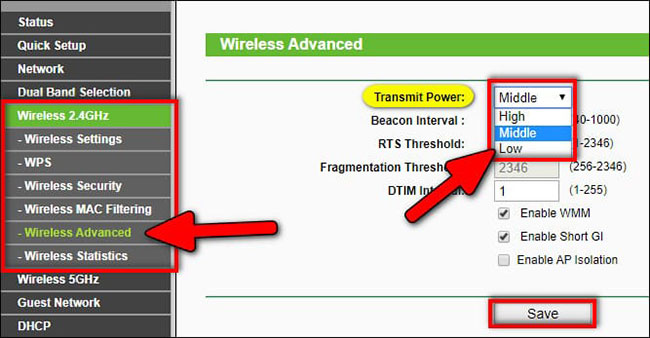
7. Thay đổi dải địa chỉ IP thành không mặc định và tắt máy chủ DHCP
Đầu tiên bạn có thể chuyển sang mạng con 192.168.201.0 thay vì tiếp tục sử dụng mạng con 192.168.0.0 hoặc 192.168.1.0 mặc định.
Thứ hai, bạn có thể gán địa chỉ IP tĩnh theo cách thủ công cho tất cả các thiết bị trên mạng của mình. Điều này sẽ làm cho quá trình lấy địa chỉ IP chính xác trở nên khó khăn hơn.
8. Ngừng sử dụng chế độ tiêu chuẩn hỗn hợp
Tương tự, bạn có thể muốn chuyển bộ định tuyến của mình sang chuẩn WiFi 5 hoặc WiFi 6 và cắt hỗ trợ cho tiêu chuẩn trước đó.
Nếu bạn muốn dùng thử, chỉ cần đăng nhập vào trang cài đặt bộ định tuyến và thay đổi chế độ “hỗn hợp 802.11a/b/g/n/ac” tường “chỉ 802.11ax” hoặc “chỉ 802.11ac”. Trên một số bộ định tuyến, bạn cũng có thể tìm thấy tùy chọn “802.11ac/rìu”.
Điều này sẽ làm cho điểm phát sóng WiFi của bạn chỉ hiển thị với những khách hàng hỗ trợ các tiêu chuẩn thế hệ mới nhất.
Tại sao làm điều này? Câu trả lời rất đơn giản: bằng cách thực hiện các biện pháp như vậy, bạn sẽ thu hẹp phạm vi sử dụng thiết bị của mình. Bạn kết nối càng ít thiết bị thì hiệu suất càng tốt.
- FPT Telecom làm việc cả ngày lễ, thứ 7 và chủ nhật, quý khách có nhu cầu đăng ký hoặc tham khảo các gói cước hay liên hệ thông tin đăng ký dịch vụ quý khách hàng vui lòng liên hệ qua web hoặc các thông tin bên dưới để nhân viên hỗ trợ 24/7.
- FPT Telecom – Công Ty Cổ Phần Viễn Thông FPT
- Mobile : 098.1489.411
- Website: https://fpt8.com
Cảm ơn quý khách đã tin tưởng và sử dụng dịch vụ mà FPT Telecom cung cấp, chúng tôi sẽ luôn cập nhật các chương trình ưu đãi khuyến mãi lắp mạng FPT tại Website: https://fpt8.com



